Sun Fire X4800 サーバー Windows オペレーティングシステム設置マニュアル |

|
Windows Server 2008 のインストールを始める前に
サポートされている Windows オペレーティングシステム
Windows Server 2008 のインストールに関する考慮事項
Windows Server 2008 R2 と Windows Server SP2 のインストール手順の相違点
Sun Installation Assistant (SIA)
PXE を使用した Windows Server 2008 のインストール方法
MegaRAID Storage Manager を使用した RAID の管理
Trusted Platform Module のサポートの設定
WDS 用の WIM イメージへのデバイスドライバの組み込み
Tools and Drivers DVD 上のデバイスドライバの場所
Tools and Drivers DVD の ISO イメージのダウンロード
追加ソフトウェアをすでにインストールしている場合には、インストールを再度実行しても、追加ソフトウェアが必ずしも再インストールされるわけではありません。 削除される場合があります。追加ソフトウェアのインストール中には、適切なインストール結果が得られるように、表示される画面を慎重に確認してください。
次のいずれかを選択します。
Do Not Install Supplemental Software (追加ソフトウェアをインストールしない) – ![]() 「サーバー固有デバイスドライバのインストール方法」の手順を実行する際に、追加ソフトウェアをインストールしないことを選択した場合、その手順を確認してもう一度実行し、ここでは
「サーバー固有デバイスドライバのインストール方法」の手順を実行する際に、追加ソフトウェアをインストールしないことを選択した場合、その手順を確認してもう一度実行し、ここでは![]() 手順 2 のデフォルト設定 (デフォルトでは、追加ソフトウェアをインストールする) を受け入れ、
手順 2 のデフォルト設定 (デフォルトでは、追加ソフトウェアをインストールする) を受け入れ、![]() 手順 7 で「No (いいえ)」を選択します。
手順 7 で「No (いいえ)」を選択します。
最新バージョンのドライバを確実にインストールするために、デフォルトのインストール可能な項目を常に受け入れるようにしてください。
Install Supplemental Software (追加ソフトウェアをインストールする) – ![]() 「サーバー固有デバイスドライバのインストール方法」の
「サーバー固有デバイスドライバのインストール方法」の![]() 手順 2 で、サーバーインストールパッケージのダイアログボックスから追加ソフトウェアをインストールすることを選択し、
手順 2 で、サーバーインストールパッケージのダイアログボックスから追加ソフトウェアをインストールすることを選択し、![]() 手順 7 で「No (いいえ)」(コンピュータを再起動しない) を選択した場合、次の「Install Pack Supplemental Software (インストールパックの追加ソフトウェア)」ダイアログボックスが表示されます。
手順 7 で「No (いいえ)」(コンピュータを再起動しない) を選択した場合、次の「Install Pack Supplemental Software (インストールパックの追加ソフトウェア)」ダイアログボックスが表示されます。
「Install Pack Supplemental Software (インストールパックの追加ソフトウェア)」ダイアログボックスで、「Next (次へ)」をクリックして「Typical (通常)」設定を受け入れるか、「Custom (カスタム)」を選択してインストールオプションを選択します。![]() 表 2 の追加ソフトウェアに関する説明を参照してください。
表 2 の追加ソフトウェアに関する説明を参照してください。
コンポーネントインストールウィザードの指示に従って、選択した追加ソフトウェアコンポーネントを順にインストールします。
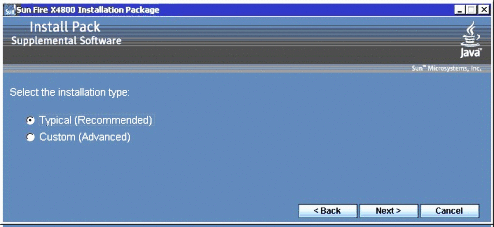
Sun Server インストールパッケージソフトウェアを Tools and Drivers DVD から実行した場合は、ここで DVD をシステムから取り出します。